
När vi använder Internet står vi inför många hot med våra datorer. Således måste vi till exempel möta virus, skadlig kod, trojaner och andra typer av skadlig programvara. Tänk på att cyberkriminella alltid letar efter nya sätt att tjäna pengar. Därför är det nödvändigt att vårt operativsystem är skyddat. I Windows, detta skyddsverktyg är känt under namnet Windows Defender. Utan tvekan är det mycket lämpligt att ha det aktivt, särskilt om vi inte har ett antivirusprogram. I denna handledning kommer vi att veta hur man undviker falska positiva i Windows Defender och även vad det kan bidra till oss.
Idag säljs vi om vi inte har ett bra internetskydd. För att skydda oss, Microsoft har utvecklat ett gratis verktyg som heter Windows Defender. Här kommer vi att veta vad det är, hur vi kan använda det och hur vi går tillväga mot falska positiva i Windows Defender.
Vad är Windows Defender och vad erbjuder det oss
Windows Defender är Microsofts nästa generations skyddskomponent för att skydda vår anslutning och dator. Kort sagt, det är ett säkerhetsprogram vars syfte är att förhindra, ta bort och karantänera spionprogram eller skadlig programvara i Microsofts operativsystem. Det är för närvarande också känt som Microsoft Defender .
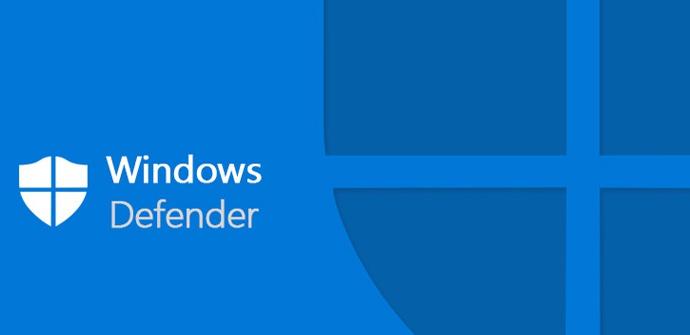
Således är nästa generations skyddstjänster som Windows Defender erbjuder oss:
- Beteendemässigt, heuristiskt och i realtid virusskydd.
- Skydd levereras i molnet som upptäcker och blockerar nya och framväxande hot nästan omedelbart.
- Uppdateringar av antivirusprogrammet och själva programmet .
Utan tvekan är det ett bra skyddsverktyg som vi måste hålla aktiva i Windows 10, såvida vi inte har annan antivirusprogramvara.
Gå till Windows Defender, skanna vår dator och mer
Om vi vill komma åt Windows Defender följer vi dessa steg:
- Låt oss gå till Start-menyn .
- Windows-inställningar .
Då får vi en skärm så här:
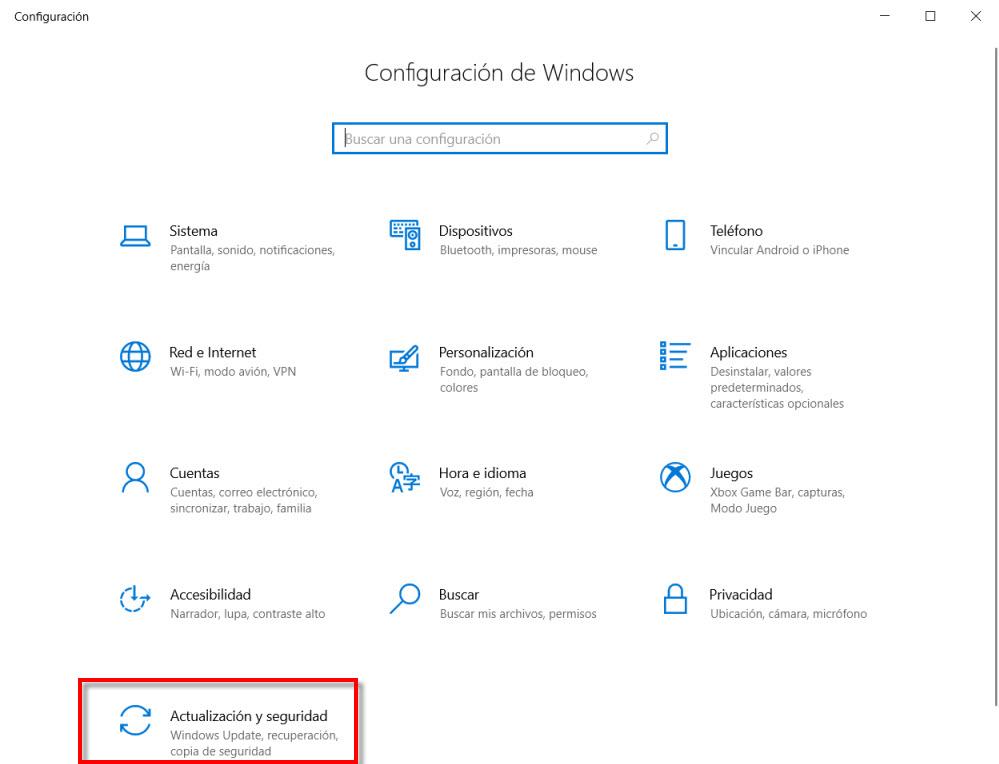
Nästa steg vi måste ta är att klicka på Uppdatering och säkerhet . Därefter tittar vi i det vänstra avsnittet för Windows Säkerhet .
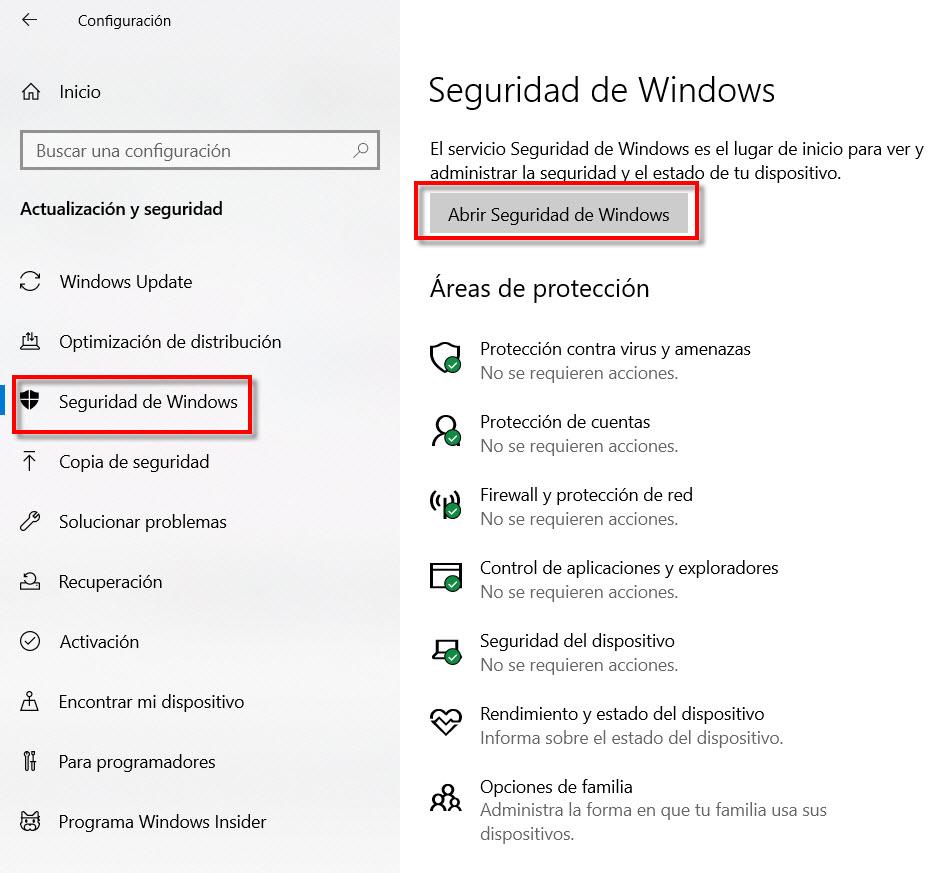
Om vi vill se utgångspunkten där säkerheten för vår dator hanteras måste vi klicka på Öppna Windows-säkerhet .
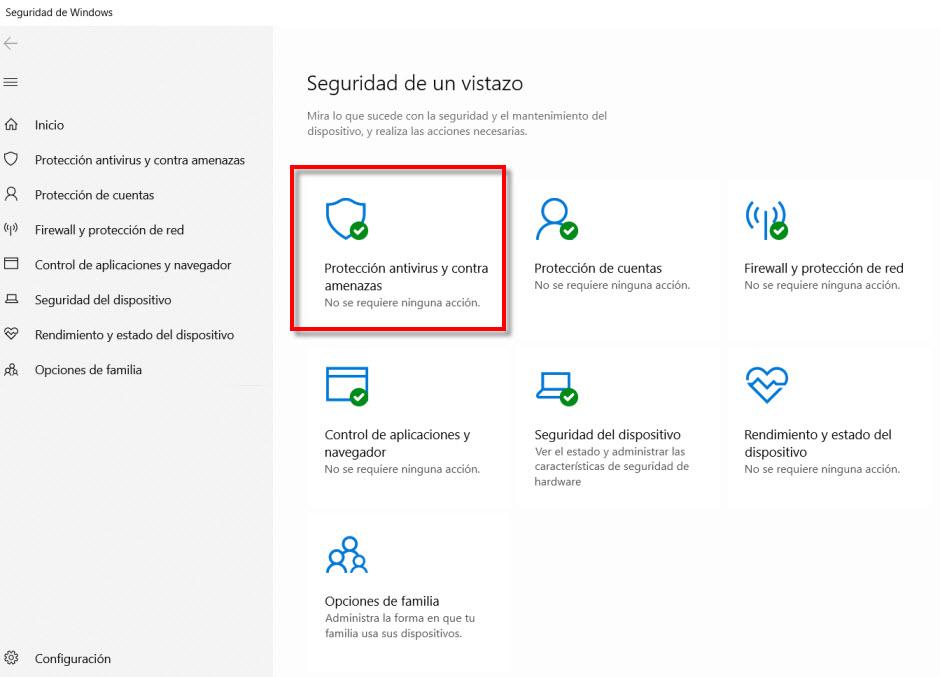
Här är den som intresserar oss i förhållande till falska positiva i Windows Defender Anti-virus- och hotskydd sektion. Detta är ett av resultaten som det kan visa dig:
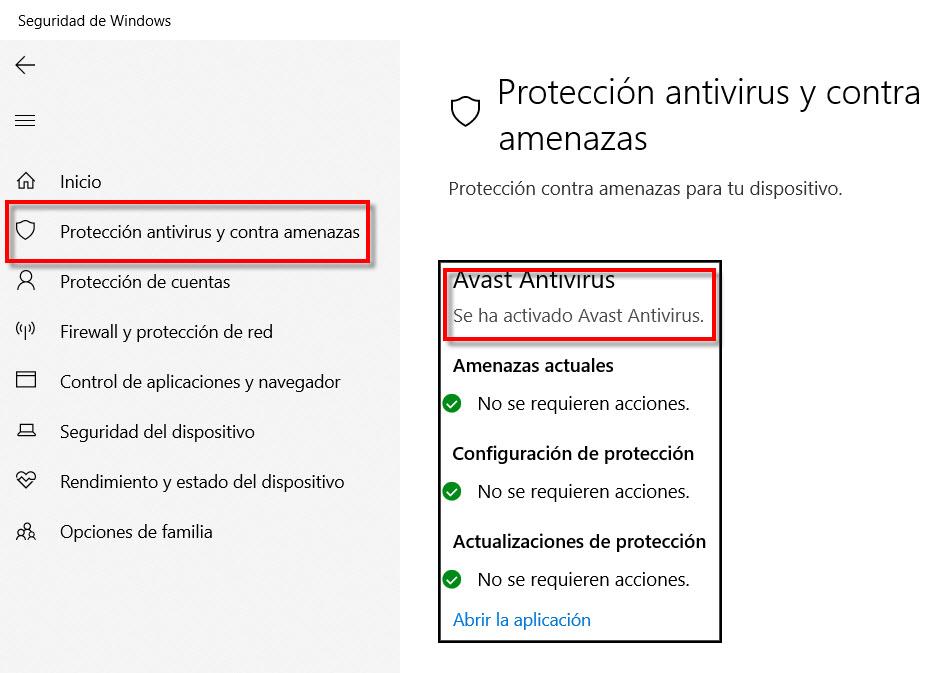
I det här fallet, i stället för Windows Defender -antivirus, indikerar det att Avast antivirus används. Om vi ville använda det bör vi inaktivera det aktuella antivirusprogrammet. I den här artikeln rekommenderar vi att Windows Defender eller annat antivirusprogram är på. Å andra sidan, om vi inte har ett antivirusprogram installerat, visas en skärm så här:
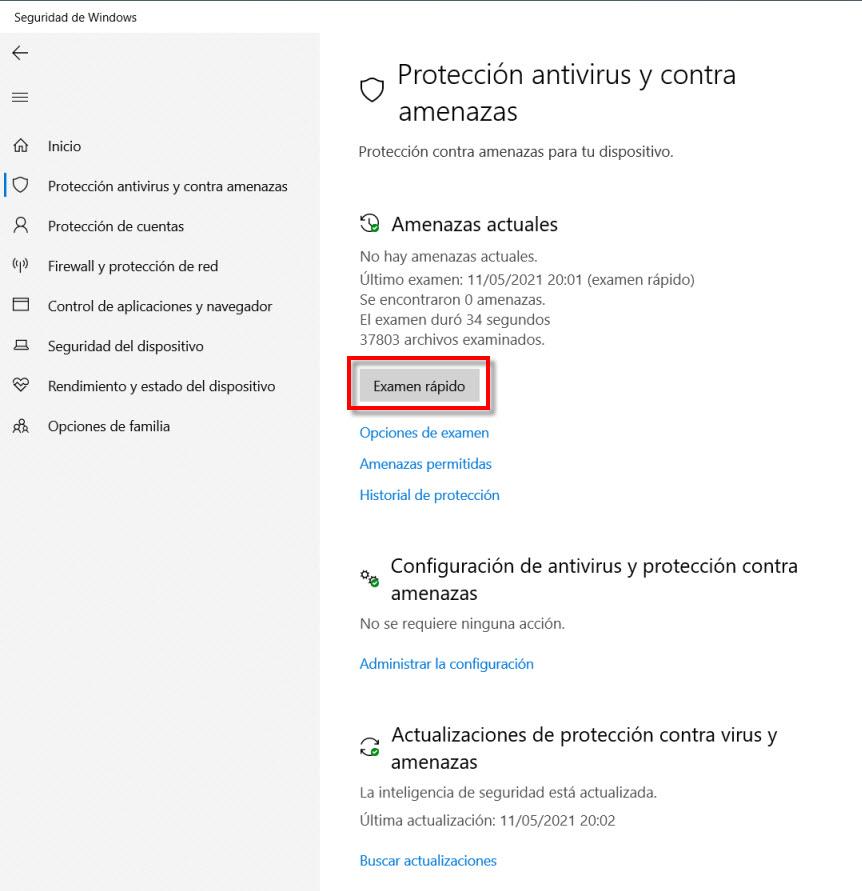
Här, om vi klickar på Snabb tentamen, det kommer att skanna vårt system efter virus och hot. I det här fallet, efter att ha utfört det, som kan ses, har inga problem hittats. Nedan, i Exam alternativ du kan välja i vilken grad vi vill att analysen ska utföras. På samma skärm kan vi också hantera antivirusinställningarna och leta efter uppdateringar.
Hur Windows Defender meddelar att vi har ett problem
Hot och falska positiva effekter i Windows Defender har ett specifikt sätt att varna oss. I det här fallet är det vanligtvis ganska vanligt att vi ibland hittar ett Windows Defender-ikonen i olika färger:
- Om ikon har en gul utropstecken, dessa är rekommenderade åtgärder men bör tas .
- Å andra sidan, i röd det hänvisar till nödvändiga åtgärder som vi nödvändigtvis måste fixa för att hålla vår utrustning säker.
- Å andra sidan, ikon i grönt visar oss det allt är som det ska .
Här är ett exempel som visar en gul ikon och andra gröna som indikerar att allt är korrekt.
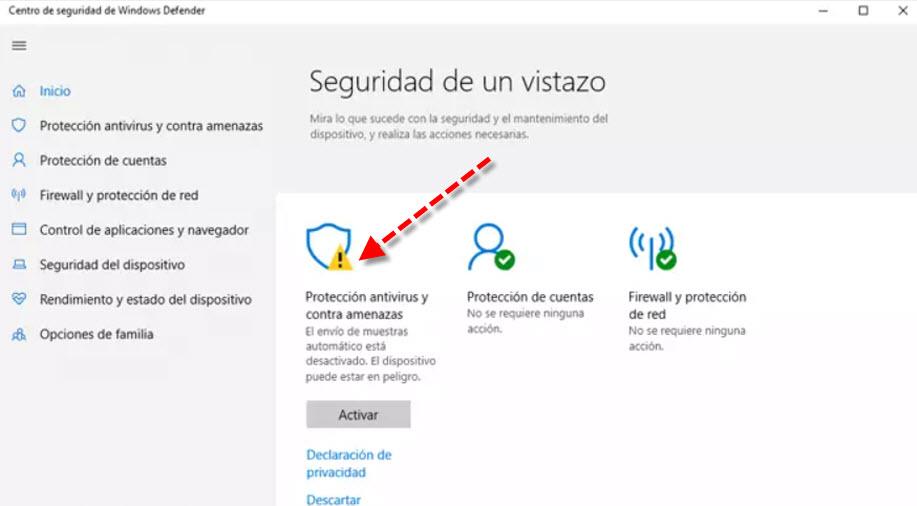
Vad är falska positiva och vad kan vi göra för att åtgärda det?
A falskt positivt kan vara definieras som en fil eller en process, som upptäcktes och identifierades som skadlig, även om det i verkligheten inte är ett hot. Det korrekta sättet att fortsätta med falska positiva i Windows Defender skulle vara följande:
- Granska och klassificera varningar.
- Granska de korrigerande åtgärder som vi har vidtagit.
- Granska och definiera undantag.
- Skicka in den filen för analys.
- Granska och justera Windows Defender -inställningar.
Nu ska vi förklara ett enkelt sätt att gå vidare när vi hittar en gul eller röd ikon i "Virus- och hotskydd".
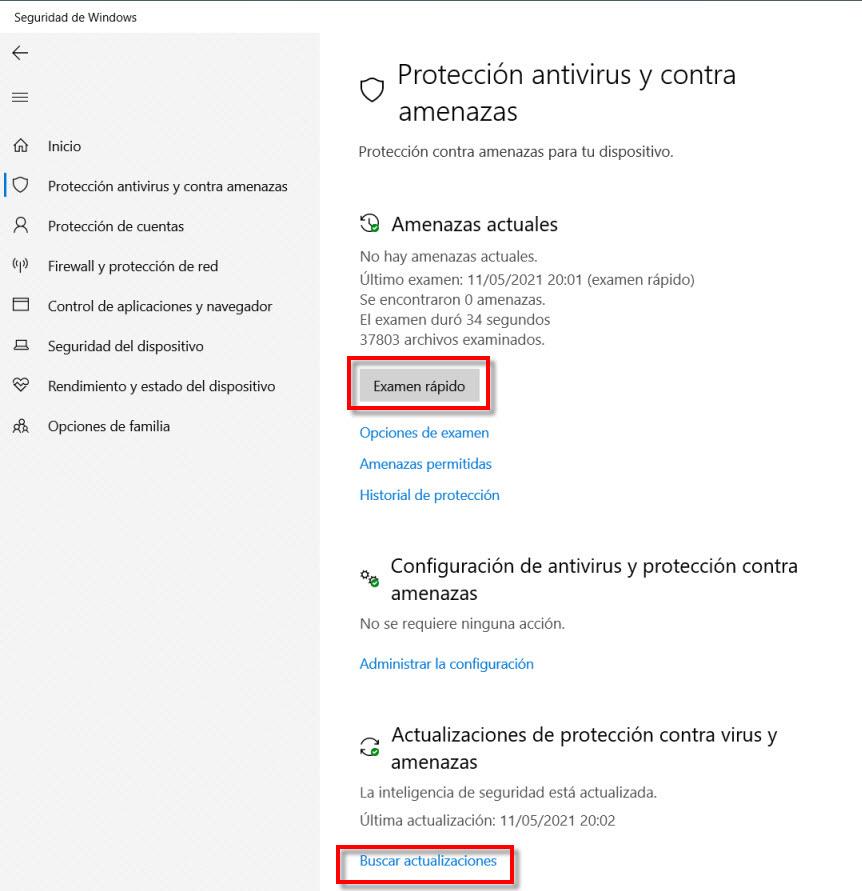
Här är vad vi ska göra är att klicka Kolla upp för uppdateringar för att se till att du har den senaste uppdateringen installerad. Sedan fortsätter vi med att utföra a Snabb tentamen , och om allt går bra kommer varningsikonen att återgå till grönt. Om problemet inte är löst i Windows i samma säkerhetscenter bör vi också kontrollera om Windows brandvägg är aktiverad.
Meddelandeinställningar
Även falska positiva i Windows Defender kan bero på hur vi har konfigurerat aviseringarna. Således för att lösa det skulle vi följa dessa steg:
- Vi går till Windows Start-meny .
- Inställningar .
- Väl inne måste vi klicka på Systemkrav .
- Vi går till Meddelanden och åtgärder.
- Det du behöver göra är att inaktivera showen aviseringar från dessa avsändare.
Därefter går vi till Inställningar för Windows Defender . Där kommer vi att kontrollera om vi behöver blockera filer på nät eller sätta filer i karantän . Sedan öppnar vi aktivitetshanteraren och klickar på Windows Defender -meddelandeikon. Sedan med den högra knappen trycker vi på Avsluta uppgiften . Detta borde lösa problemet, även om vi troligtvis måste starta om datorn först.
Ett annat alternativ som vi kan göra är att rensa aviseringscachen med hjälp av registerredigeraren. För att börja använda den, skriv bara regedit i Windows Start-meny .
Rutten vi måste följa är följande:
HKEY_CURRENT_USER> Programvara> Klasser> Lokala inställningar> Programvara> Microsoft> Windows> CurrentVersion> TrayNotify.
Då visas en skärm som denna:
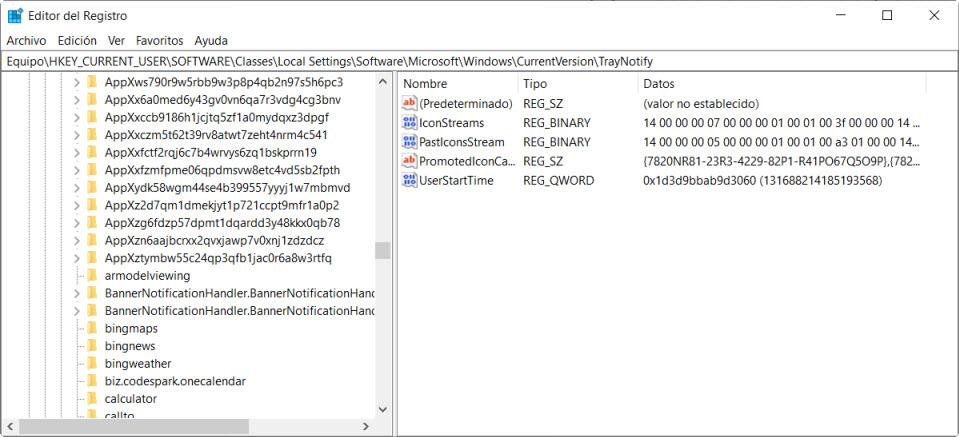
Här måste vi ta bort Ikonströmmar och tidigare ikoner Stream registernycklar. Vi startar om datorn och kontrollerar att allt är i sin ordning.
Vad ska jag göra med falskt positiva filer i Windows Defender
Vid något tillfälle, efter att ha verifierat att en fil är falskt positiv med ett antivirus- och antimalware -verktyg, får vi meddelandet att allt inte fungerar korrekt. För ökad säkerhet innan vi gör något kan vi dessutom använda VirusTotal. Det är ett verktyg som inte kräver installation som vi kan verifiera falska positiva i Windows Defender. Där kommer en analys att visas där det kommer att verifieras att vi är fria från hot med mer än 40 antivirusmotorer och skadlig programvara.
När vi har verifierat att den här filen inte är farlig följer vi dessa steg:
- Vi öppnar säkerhetscentret för Windows Defender.
- Klicka på Antivirus och hotskydd .
- Där klickar vi på alternativet Hantera inställningar .
- In undantag vi klickar på Lägg till eller ta bort undantag .
- I Lägg till uteslutning knappen kan vi lägga till en fil, en mapp, en filtyp eller en process.
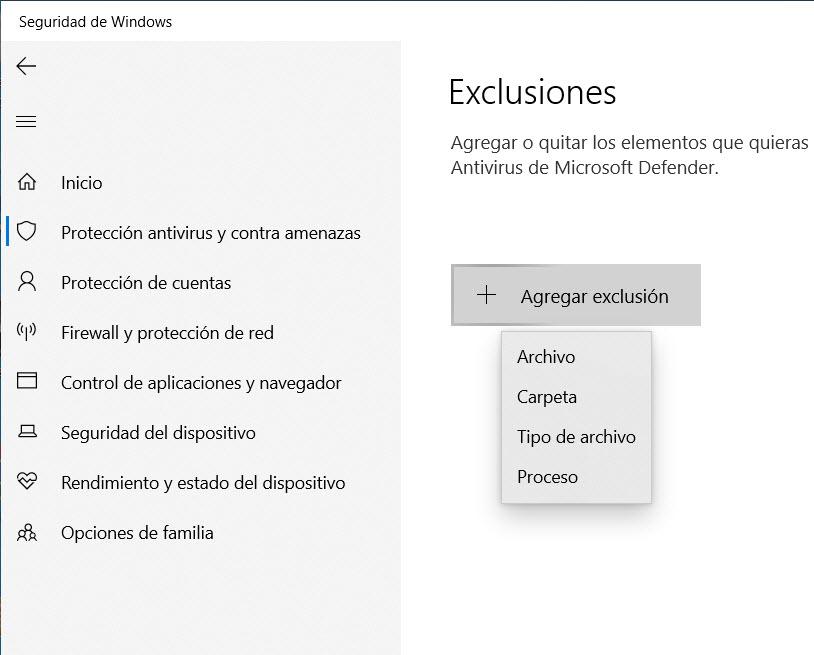
Slutligen, med alla dessa alternativ har vi lärt oss att undvika falskt positivt i Windows Defender. Kom också ihåg att du alltid måste ha ett aktivt antivirusprogram, vare sig det är Windows Defender eller annat.